Promena uloga i postavki moderatora na kanalu u usluzi Microsoft Teams
Kanali koji nisu privatni podrazumevano su neumorni, što znači da svako može da objavljuje, reaguje i odgovara na objave. Vlasnici timova mogu da podese uloge moderacije za kanal da bi to kontrolisali. Vlasnici takođe mogu da dodaju članove tima kao moderatore. Uspostavljanje moderatora može biti korisno ako želite da kreirate, na primer kanal sa objavama ili kanal posvećen određenoj temi.
Moderatori mogu:
-
Objavite na kanalu i reagovajte i odgovorite na objave na kanalu
-
Dodavanje i uklanjanje članova tima kao moderatora
-
Kontrolisanje da li članovi tima mogu da odgovore na postojeće poruke kanala i da li botovi i konektori mogu da proslede poruke kanala
Napomena: Moderacija kanala je dostupna za standardne kanale u usluzi Teams za računare ili na vebu. Nije dostupna za opšti ili privatni kanal.
Izuzmi goste iz objavljivanja novih objava
Ovo je najosnovniji oblik moderacije.
-
Idite na kanal, izaberite Stavku Još opcija

-
U okviru Ko može da započne novu objavu?, izaberite Svi osim gostiju mogu da započnu novu objavu.
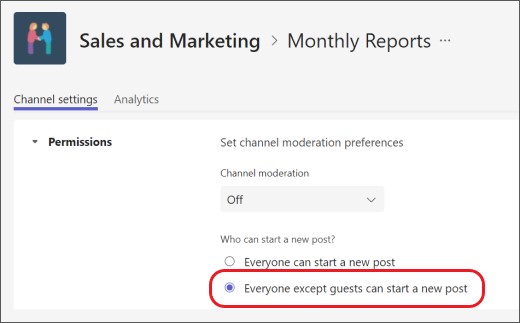
Uključite moderaciju
Uključite moderaciju da biste imenovali određenije moderatore ili uključili članove tima kao moderatore.
-
Idite na kanal, izaberite Stavku Još opcija

-
U okviru Moderacija kanala izaberite stavku Uključeno.
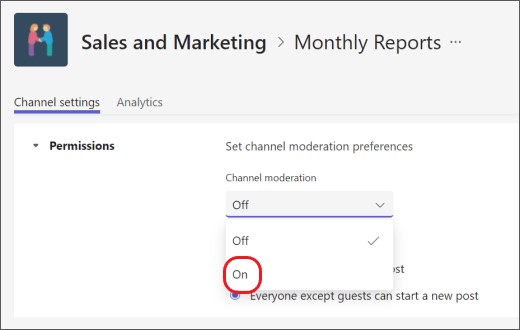
Napomena: Kada je moderacija kanala uključena, samo moderatori mogu da započnu nove objave.
Dodavanje ili uklanjanje moderatora kanala
-
Idite na kanal, izaberite Stavku Još opcija

-
U okviru Moderacija kanala izaberite stavku Uključeno.
-
U okviru Ko su moderatori?, izaberite stavku Upravljanje, a zatim dodajte ili uklonite članove tima kao moderatore.
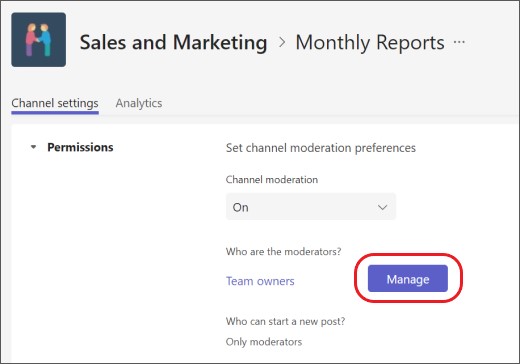
Napomena: Vlasnici timova su podrazumevano moderatori kanala i ne mogu da se uklone. Vlasnici timova i moderatori mogu da dodaju i uklanjaju druge moderatore.
Postavljanje dozvola članova tima
Kada uključite moderaciju, u okviru Dozvole člana tima možete da potvrdite izbor u poljima za potvrdu pored aktivnosti koje želite da dozvolite. Ovde su opcije:
-
Dozvoljavanje ili onemogućavanje članovima da odgovore na poruku kanala
-
Dozvoljavanje ili onemogućavanje članovima da zakače poruke kanala
-
Dozvolite ili onemogućite botove za prosleđivanje poruka kanala
-
Dozvoljavanje ili onemogućavanje konektora da proslede poruke kanala
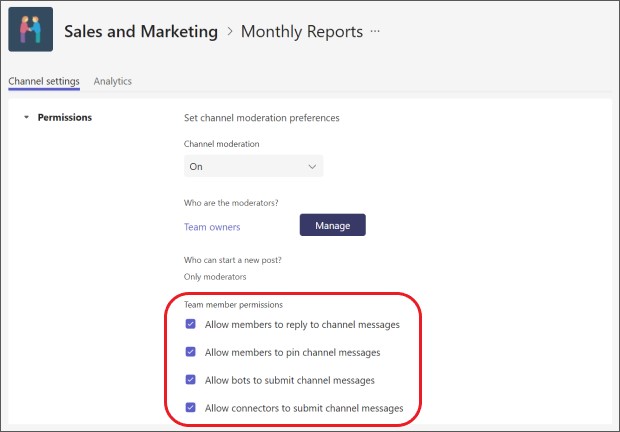
Povezani članci
Podešavanje moderacije kanala i upravljanje njime u usluzi Microsoft Teams










